iPhoneで撮影した写真が増えすぎると、iPhoneの[写真]アプリでは管理しきれなくなって、ストレージ(データを記憶する装置)にスペースがなくなってきます。そして、アプリを増やせなくなったり、CPUの動作スピードは遅くなったりして、困ると思うときが多くなります。そんなときがあったら、慌てずに写真をパソコンに移しましょう。
カメラロールやフォトライブラリやアルバムなどから写真をパソコンに移すことができるパワフルな写真移しのソフトウェア―「FonePaw iOS転送」をお勧めします。すばらしいスピードと高性能を持っているから、何千枚の写真でも数分だけでiPhoneの写真をパソコンに移すことができるだけでなく、パソコンからiPhoneに写真を移すこともできます。これから、手順を分かりやすく説明します!
Windows Version DownloadMac Version Download
iPhoneの写真をパソコンに移す方法
ステップ1.PC上で「FonePaw iOS転送」を起動
iPhoneをUSBケーブルで「FonePaw iOS転送」をインストールしたPCに接続することで、ツールが自動的にデバイスを認識します。

ステップ2.iPhoneの写真をパソコンに移す
画面の左側で「写真」を選択すると、画像を含むアルバム一覧が表示されます。パソコンへ移したい写真を選んで、「エクスポート」→「PCにエクスポート」をワンクリックすれば、iPhoneの写真をパソコンに移し始めます。
ポイント:パソコンからiPhoneに写真を移したい場合、新規アルバムを作成して「追加」ボタンをワンクリックでPCにあるピクチャをiPhoneに移すことが可能です。
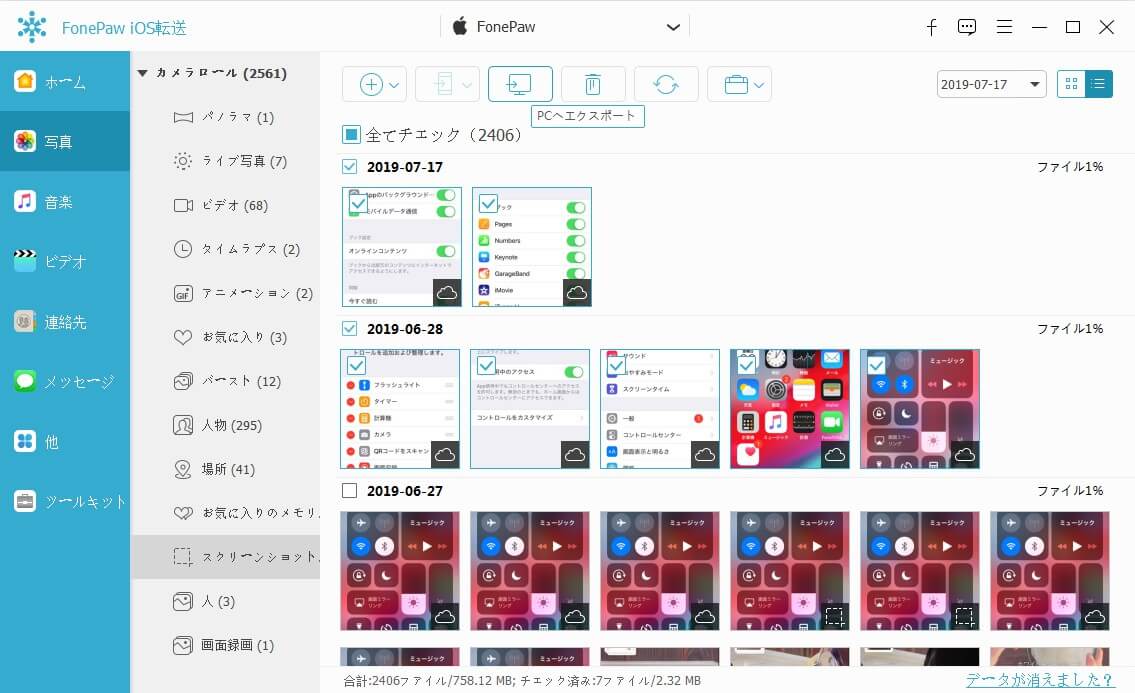
「FonePaw iOS転送」を通して、カメラロール、フォトライブラリ、またはアルバムからiPhoneの写真をパソコンに移すことが簡単にできます。しかも、「FonePaw iOS転送」は強力な写真管理や高速の写真転送スピードの性能を持っているから、数分で何千枚のiPhoneの写真をパソコンに取り込むことができます。では、今すぐ「FonePaw iOS転送」ソフトウェアをダウンロードし、体験してみましょう!
 オンラインPDF圧縮
オンラインPDF圧縮 オンラインPDF圧縮
オンラインPDF圧縮


